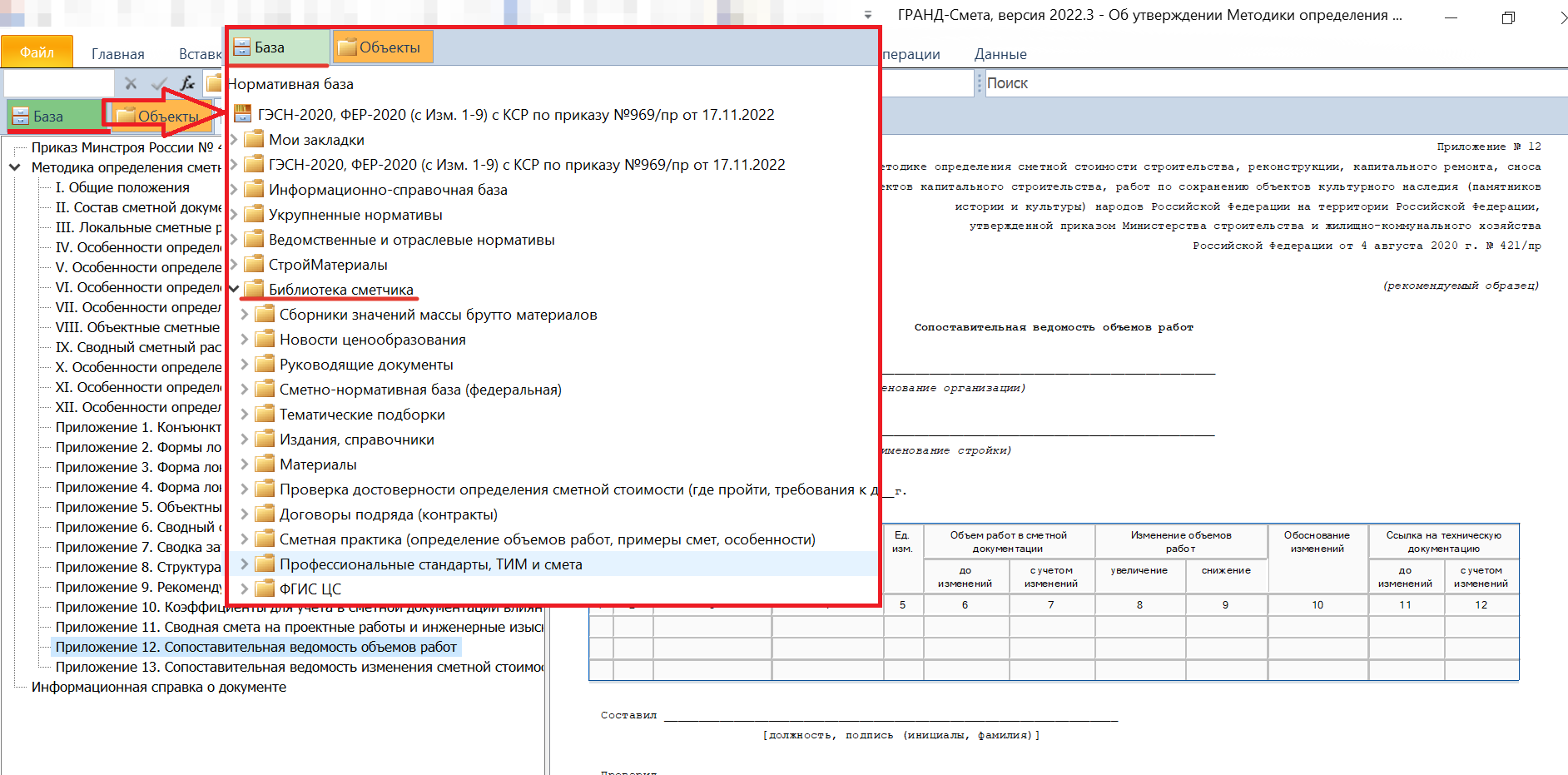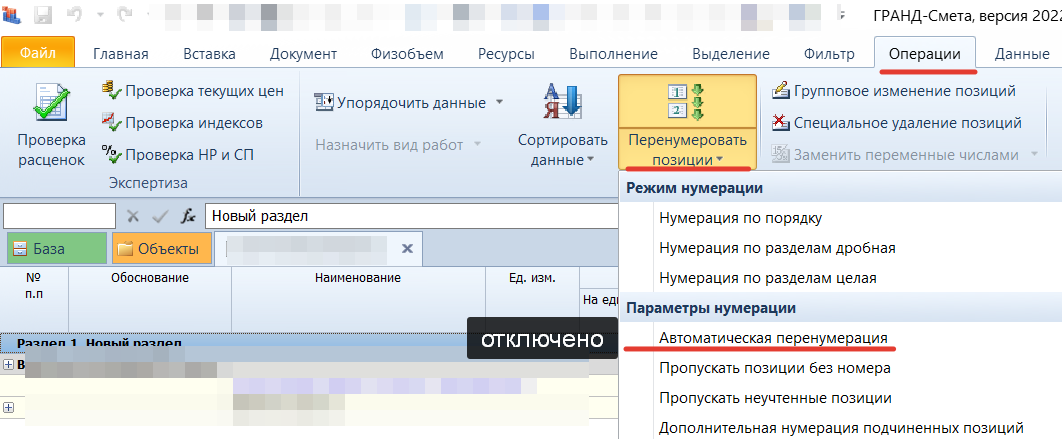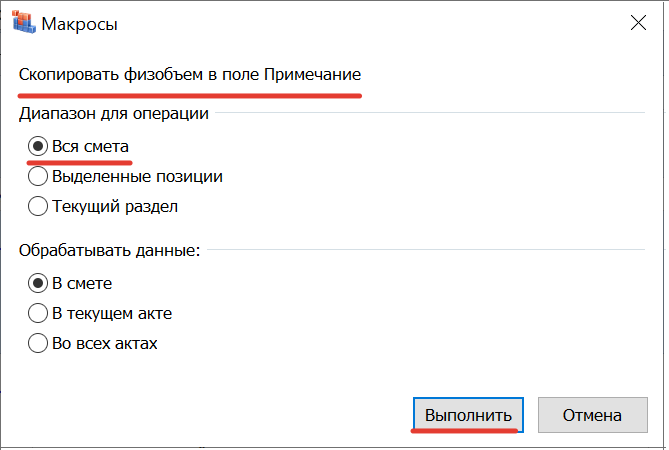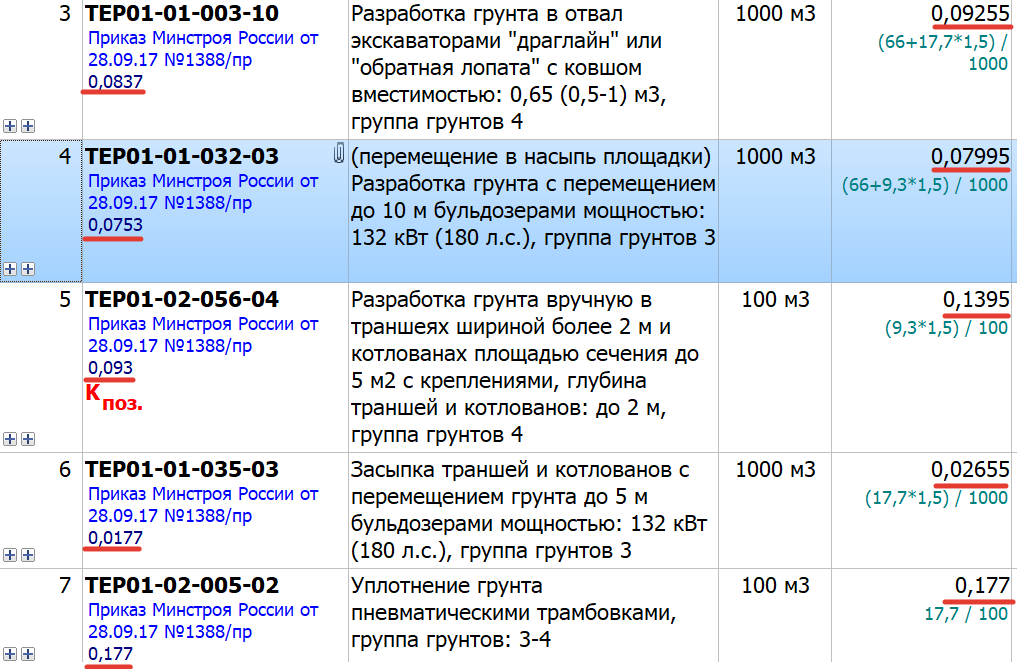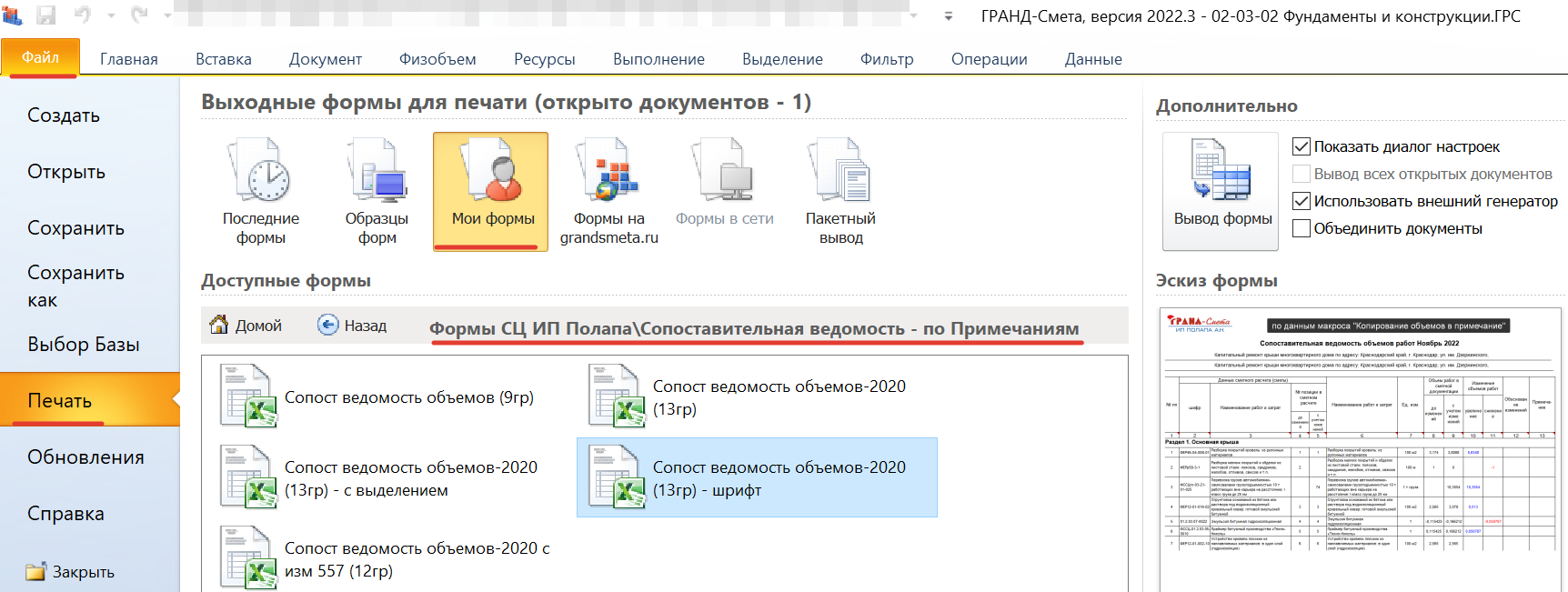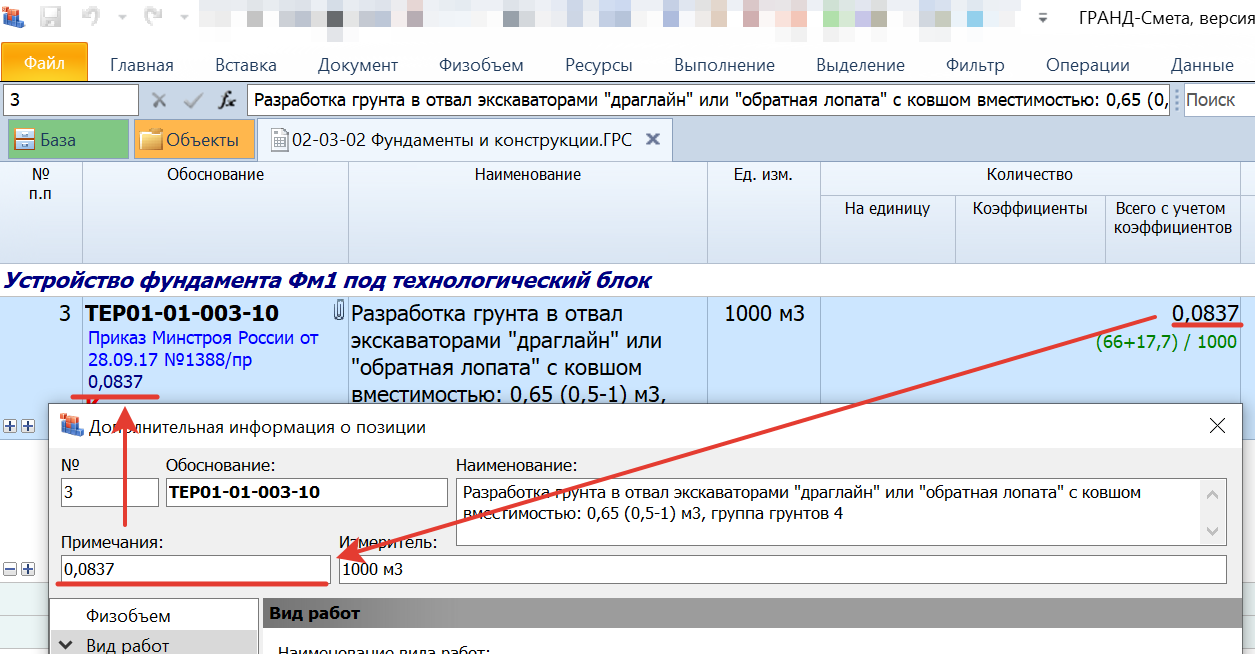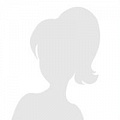Формирование Сопоставительной ведомости объемов
Напоминаем, что если в процессе выполнения работ появляется необходимость корректировки сметы, как в части изменения имеющихся объемов, так и в части добавления/удаления расценок – согласно требованиям Методики-2020 И1 (по приказу 421/пр, в редакции приказа 557/пр), должна быть оформлена Сопоставительная ведомость объемов работ, по форме приведенной в Приложении 12 Методики-2020 И1.
То есть отличия Исполнительной сметы от Проектной, должны быть зафиксированы в виде Сопоставительной ведомости объемов работ и Сопоставительная ведомости изменения сметной стоимости (см. Приложение 11, 12 Методики, утвержденной Приказом МинСтроя РФ 421/пр от 04.08.2020 (в редакции № 1 приказа МинСтроя РФ от 07.07.2022 года № 557/пр, действует с 01.09.2022 года).
Напомним, что просмотреть эти и другие документы можно прямо в ПК “ГРАНД-Смета”:
Перед формированием Сопоставительной ведомости объемов работ нужно обязательно убедиться, что…
- Автоматическая перенумерация – отключена: это важно, чтобы номера строк Исполнительной сметы соответствовали номерам Проектной сметы, чтобы можно было в принципе сопоставить “было-стало” и не запутаться.
- Удалить неучтенные строки в смете или очистить номера таких строк.
последнее можно быстро сделать с помощью мультиредактирования:
а) щелкнуть мышью в поле [№ п/п] любой неактивной строки;
б) выделить все неучтенные позиции: Выделение > По условию > Неактивные;
в) удалить двунаправленную стрелочку из строки формул (справа от строки fx)
Есть два режима формирования Сопоставительной ведомости объемов работ:
- когда новая смета уже создана – это вариант мы рассматривали здесь;
- с нуля.
Давайте рассмотрим формирование Сопоставительной ведомости объемов “с нуля”: это когда мы будем формировать Исполнительную смету на основании Проектной (исходной) сметы.
Для начала нужно обязательно скопировать исходную смету.
Общий принцип описан здесь
ШАГ 1: Копирование физобъема всех позиций в поле Примечание.
Для этого используем подготовленный Макрос “Копирование Физъобема в Примечание”:
ШАГ 2: Отражение фактических объемов (формирование Исполнительной сметы).
При этом:
- физъобъем исключаемых работ – обнуляется;
- а у расценок отсутствовавших в Проектной смете Примечание будет пустым.
при этом сопоставить объемы исходной и измененной (Проектной/Исполнительной) сметы прослеживаются по Примечаниям прямо в смете:
ШАГ 3: Выводим Исполнительную смету в подготовленную форму:
Учитывая, что установка новых форм обычно выполняется нашими специалистами при обновлении программы, есть вероятность что, приведенные формы у кого-то еще недоступны. Если вам могут быть полезны приведенные формы, но найти их в: [Мои формы Формы СЦ ИП Полапа] вы не можете – пожалуйста, запросите их установку по контактам ниже.
+7 (978) 203-53-43 | Viber | WhatsApp | Этот адрес электронной почты защищён от спам-ботов. У вас должен быть включен JavaScript для просмотра.
+7 (978) 216-46-85 | Viber | WhatsApp | Этот адрес электронной почты защищён от спам-ботов. У вас должен быть включен JavaScript для просмотра.
Пользователи, не являющиеся нашими клиентами*, могут получить представленные формы в рамках пакета услуг “Оптимальный”.
* – пользователи ПК “ГРАНД-Смете” не ведущие деятельность в Крыму/Севастополе/пр или без действующей подписки на обновление программы.
Общий принцип состоит в копировании ФизОбъемов в поле Примечание:
При проверке сметы есть ещё одна интересная возможность. В качестве эталона для сравнения может использоваться не только официальный нормативный документ (база данных, файл с индексами, каталог текущих цен), но и другая локальная смета.
Возьмём нашу ситуацию с проверкой сметы. Вы проверили чужую смету и с замечаниями отправили её назад на доработку. Там смету подправили и снова прислали вам на проверку. Что вы будете делать? Неужели заново проверять всю смету целиком?
Если ваши замечания касались большей части сметы, тогда конечно, целесообразно проверить заново всю смету. Но если в смете должны быть исправлены только отдельные недочёты, то имеет смысл вначале проверить – а чем именно новый вариант сметы отличается от предыдущего?
Итак, у нас в наличии имеется сейчас два варианта одной и той же локальной сметы: исходная смета и её новый вариант с изменениями.
Открываем новую смету с изменениями. После чего сразу нажимаем кнопку Проверка расценок на панели инструментов на вкладке Операции .
Аналогично ранее выполняемым проверкам, далее в окне Экспертиза следует выбрать необходимые настройки.
Как обычно, сначала указываем параметры включения информационного флага. Пусть будут выделены все позиции с несоответствиями. А после завершения проверки надо включить в смете фильтрацию по информационному флагу.
Нажимаем кнопку Далее . В следующем окне необходимо выбрать источник с эталонными значениями проверяемых показателей. Ранее мы всегда выбирали вариант Нормативная база, что означает сравнение с официальными нормативами. А сейчас надо установить переключатель Сравнение смет .
Нажимаем кнопку Далее . Теперь следует выбрать локальную смету, на соответствие которой необходимо выполнить проверку. Изначально в списке для выбора представлены последние открытые сметы, среди них мы видим исходный вариант нашей локальной сметы. Щелчком левой кнопки мыши отмечаем в списке нужную смету.
А если нужная смета отсутствует в этом списке, следует нажать кнопку Другой файл . На экране появится окно проводника Windows , где мы сможем выбрать файл сметы из папки на компьютере.
Нажимаем кнопку Далее . На заключительной стадии подготовки к операции сравнения смет остаётся только отметить флажками нужные параметры проверки расценок в смете. В отличие от проверки сметы на соответствие нормативной базе здесь у нас уже более широкий ассортимент того, что можно выбрать для проверки: не только данные по расценкам, но также и физобъёмы, применённые коэффициенты, и даже сами обоснования.
Ключевым параметром при сравнении смет является не обоснование расценки, а порядковый номер позиции в смете. То есть, сравнивается 5-я позиция одной сметы с 5-й позицией другой сметы, 43-я позиция одной сметы с 43-й позицией другой сметы. Поэтому и было сказано в самом начале, что первым делом при проверке сметы надо отключить опцию для автоматической перенумерации позиций.
Нажимаем кнопку Старт, чтобы запустить операцию сравнения смет. После завершения операции на экране появляется окно Результат операции с перечнем позиций нашей сметы, где какие-то данные не совпадают с соответствующей позицией другой сметы, которая была выбрана для сравнения.
Далее в смете смотрим, были ли исправлены позиции с замечаниями. Можно ориентироваться на установленные ранее при проверке флаги и заливку цветом.
А вот эта позиция тоже исправлена, но ранее при проверке сметы по ней не было вопросов. Здесь существенно увеличился физобъём. Выделяем самым ярким цветом, чтобы было видно.
Аналогичную проверку может выполнять и генподрядчик, получая акты выполненных работ от субподрядчиков в виде отдельных локальных смет. Сравнив позиции присланного выполнения с исходным файлом сметы, можно увидеть, какие изменения внёс субподрядчик. Ограничился ли он только выполнением по своим работам?
Разумеется, при сравнении двух смет можно проверять не только данные по расценкам. Дополнительно можно сравнить нормативы накладных расходов и сметной прибыли, а также индексы и текущие цены на ресурсы. Как и при сравнении локальной сметы с официальными нормативами, для этого предназначены соответствующие кнопки на панели инструментов на вкладке Операции : кроме кнопки Проверка расценок здесь также имеются кнопки Проверка НР и СП , Проверка индексов , Проверка текущих цен .
Замечание: Напомним, что ключевым условием при сравнении смет являются постоянные порядковые номера позиций в смете. Автоматическая перенумерация позиций должна быть отключена. И перенумерация позиций при работе со сметой – настоятельно не рекомендуется.
|
#1 Спасибо0 28.10.2021 12:24:17 Добрый день, может у кого-нибудь есть заполненный образец Сопоставительной ведомость объемов работ приложение № 12 от 4 августа 2020 г. № 421/пр не понятно что в графу п.3 и п. 6 прописывать |
|
Похожие темы:Найти еще: 2020
База ФЕР 2017 и Фер 2020 после 31 марта 2020
Автор: Ришат Шарапов. “Ирина пишет:
А у нас к базе 2020 ФССЦ не вышел. Вышел на 1 кв. 2020, но это к базе 2017г., а к базе 2020 г будет только во 2 кв. 2020г. так что пока работаем в базе 2017″
6369-ИФ/09 от 25.02.2020 …
|
ProSlave Эксперт Проживает: Санкт-ПетербургСообщений: 4458Регистрация: 13.02.2017 |
#2 Спасибо0 28.10.2021 15:37:12 Надежда Адиятова, именно такого нет, обычно попроще делают. п.3 – это наименование по смете, т.е как это в смете написано. п.6 – это наименование в проекте, т.е в ВР. |
|
Надежда Адиятова Участник Проживает: Санкт-Петербург Сообщений: 46Регистрация: 18.11.2018 |
#4 Спасибо0 29.10.2021 06:06:14 Спасибо большое |
Главная Статьи Составление сопоставительной ведомости
Статьи
Составление сопоставительной ведомости
Составление сопоставительной ведомости объемов работ по ЛСР при внесении изменений в проектную документацию приводит к корректировке сметной стоимости выполняемых работ.
В сравнительной таблице указывается: первоначальные и измененные объемы работ, ссылка на листы проекта с изм., номера корректируемых позиций и др. данные.
Проведем анализ сметной документации и заполним унифицированную форму для сдачи ее Заказчику
Пример заполнения сопоставительной ведомости работ при изменении сметной стоимости
Скачать сравнительный анализ в ексель
01.10.2021 11:07
« Назад
Комментарии
Комментариев пока нет
Пожалуйста, авторизуйтесь, чтобы оставить комментарий.
Как сформировать ведомость ресурсов из нескольких смет так, чтобы одинаковые ресурсы из разных смет были просуммированы по количеству и по стоимости?
06.02.14 | Раздел публикации: Гранд-Смета
Посетитель: Добрый день!
Возможно ли сформировать ведомость ресурсов из нескольких смет так, чтобы одинаковые ресурсы из разных смет были просуммированы как по количеству, так и по стоимости?
_____________________________________________________________
Консультант: Добрый день!
В ПК «ГРАНД-Смета» предусмотрена возможность сформировать в виде отдельного документа программы так называемую сводную ресурсную ведомость. Это делается аналогично формированию объектной сметы или сводного сметного расчёта – то есть, сначала в базе смет нужно создать документ такого типа, а затем при работе в этом документе воспользоваться функцией «Автосоставление». И далее вам остаётся только выбрать среди доступных смет исходные данные для формирования сводной ресурсной ведомости. Разумеется, в полученном документе одинаковые ресурсы будут просуммированы.
 |
В обработку принимаются вопросы только по Корпоративному ПО и компьютерной технике для использования в организациях. Отправить запрос |